如何给Wps Word文档设置打印范围为当前页
今天给大家介绍一下如何给Wps Word文档设置打印范围为当前页的具体操作步骤。
1. 首先打开电脑,找到桌面上的Word文档,选择使用wps打开。

2. 进入编辑页面后,点击左上角的文件选项。
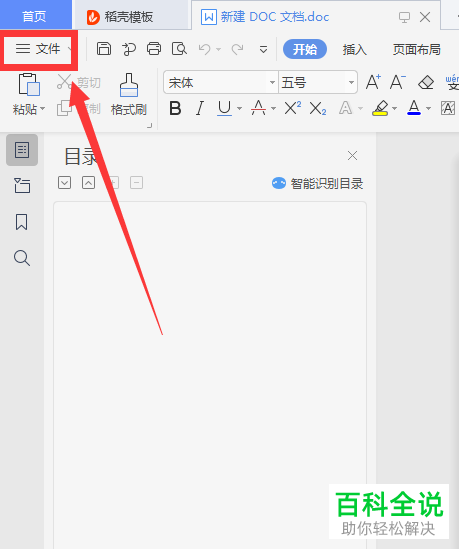
3. 在打开的菜单中,点击左下方的打印选项。

4. 在弹出的窗口中,选择已连接的打印机设备。
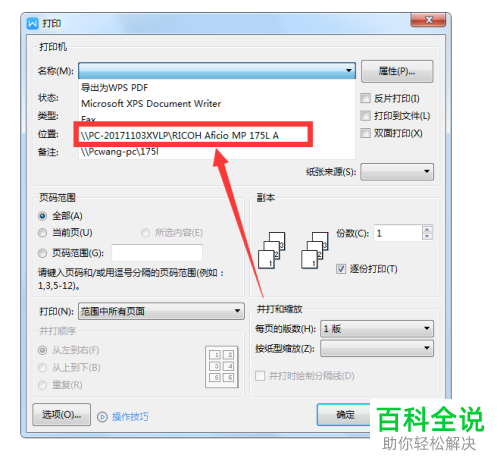
5. 然后在下方的页码范围下,点选上当前页选项,并在右侧设置打印份数。

6. 最后,点击底部的确定按钮,进行打印即可。
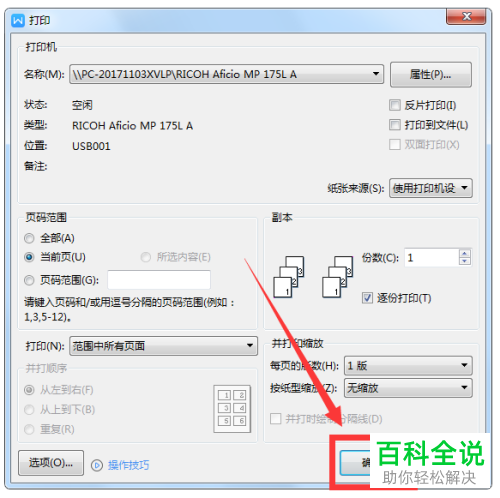 以上就是如何给Wps Word文档设置打印范围为当前页的具体操作步骤。
以上就是如何给Wps Word文档设置打印范围为当前页的具体操作步骤。
赞 (0)

